Bir çoğumuz daha kurumsal yapıya geçmek ve müşterilere daha güven vermek için kurumsal mail adreslerini kullanıyoruz. Kurumsal mail adresleri genelde web sitemizin altında açılan örneğin info@teknoyuz.com gibi domain altında yer almaktadır. Bu mail adresini domain altında açmanız için bir kaç farklı yöntem bulunmakta. Fakat biz size bu içeriğimizde bunun en basit olanı olan cPanel üzerinden göstereceğiz. En az bir kere web site açmış bi cPanel’in ne olduğunu bilse de aramızda bilmeyenler vardır. Kısaca teknik detaylar gerektirmeden web sitenizi yönettiğiniz bir kullanıcı ara yüzüdür. Biz de bu ara yüzü kullanarak cPanel mail ayarları nasıl yapılır bundan bahsedeceğiz.
cPanel Mail Ayarları Nasıl Yapılır?
Öncelikle cPanel üzerinden mail adresi açabilmek için web sitenizi hosting paketinizin cPanel ile uyumlu olup olmadığına bakmanız gerekiyor. %99 hosting şirketleri cPanel tercih etse de bazen farklı ara yüz seçenekleri ile karşılaşabiliyoruz. Ben Snet hosting şirketini kullanıyorum ve buradaki sunucular cPanel ile çalışmaktadır. cPanel giriş adımı her hosting firmasında farklılık göstereceğinden o kısmı sizlere göstermeyeceğiz. Eğer bulmakta zorlanıyor iseniz hosting firmanıza destek talebi açabilir veya yorumlarda bizlerden destek isteyebilirsiniz.
cPanel e girdikten sonra cPanel mail ayarları yapmak için panel üzerinde “E-posta Hesapları” adlı menüyü bulunuz. Bu menü E-postanın altında en başta yer almaktadır. Burada sadece mail oluşturma değil aynı zamanda e-posta yönlendirme, spam, filtre ve otomatik yanıtlayıcılar gibi farklı ayarlarda mevcut. İlerde sizlere farklı içeriklerle onları da göstereceğiz.
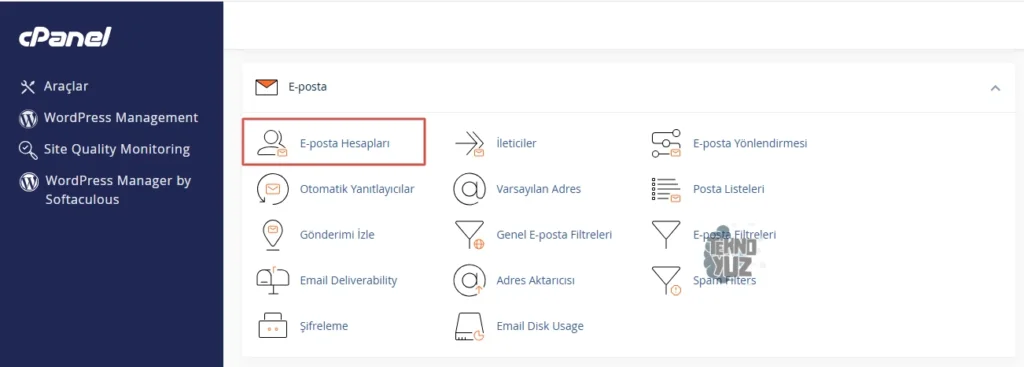
E-posta Hesapları menüsüne girdikten sonra burada karşınıza sistemde yer alan domain maillerinizi görebilirsiniz. Eğer daha önce açılmış farklı mail adresleri var ise onlar üzerinden de işlemlerinizi yapabilirsiniz. Mevcut mail üzerinden ilerlemek için Connect Device üzerinden ilerlemeniz gerekiyor. Biz burada cPanel mail oluşturma işlemi yapacağımız için +Oluştur butonu ile ilerleyeceğiz.
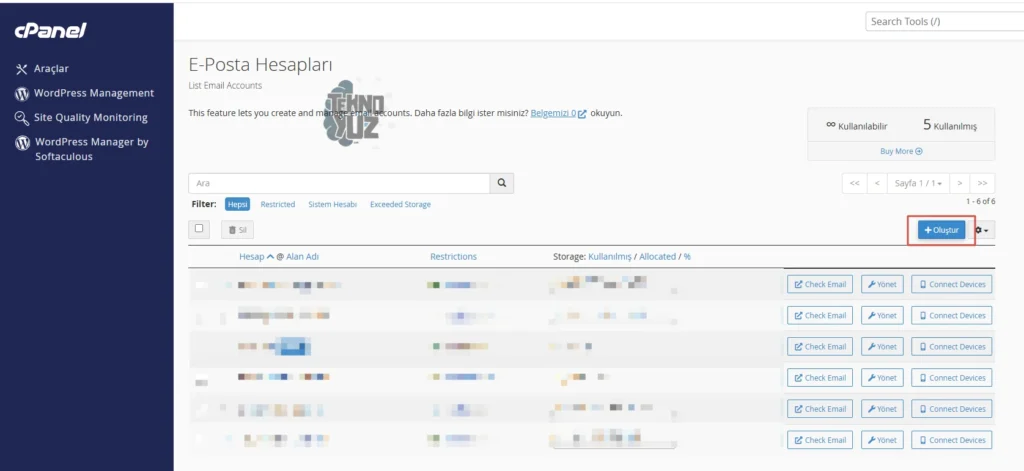
Oluştur ile cPanel üzerinden mail oluşturma işlemi yaptıktan sonra burada bize bazı bilgiler girmemiz beklenmektedir. Öncelikle 1. Adımda alan adınızı seçmeniz gerekiyor. Burada tek alan adı kullanıyorsanız genellikle ekstra bir işlem yapmanız gerekmiyor. Fakat bizim web sunucusunda 3 farklı site olduğu için özellikle teknoyuz.com adlı alan adını seçtim. 2. Adım kullanıcı adı seçiyoruz genellikle kendim kullanacağım özel işler için admin olarak bilgi amaçlı müşteriler ile iletişim kuracak isem (Örneğin iletişim formu) info kullanıcı adını kullanıyorum. Siz burada istediğiniz kullanıcı adını yazabilirsiniz. 3. Adım şifre belirleme işlemi yapıyoruz. Burada cPanel üzerinden kendi şifre belirliyor. Belirlenen şifreyi kullanmanızı öneririm 4. aşamada son olarak oluştur butonuna basarak işlemlerimizi bitirmiş oluyoruz. Buradan sonra sistem sizi otomatik olarak bir önceki sayfaya yönlendirecektir.
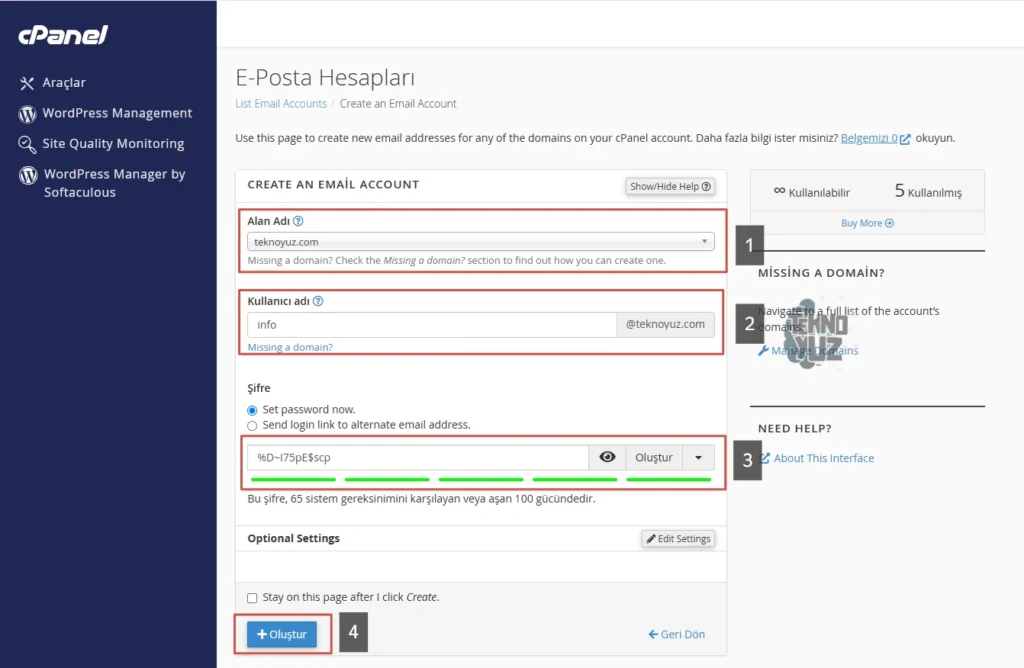
cPanel mail oluşturma işlemi yaptıktan sonra e-posta hesapları ekranına geri dönüyoruz. Burada Connect Devices a basarak isterseniz SMTP ayarları için gerekli bilgileri alabilirsiniz. Eğer bu bilgiler benim için önemli değil der iseniz Check Mail ile maillerinizi kontrol edebilir veya Yönet ile e-mail hesabınızın kapladığı alan adını değiştirebilirsiniz.
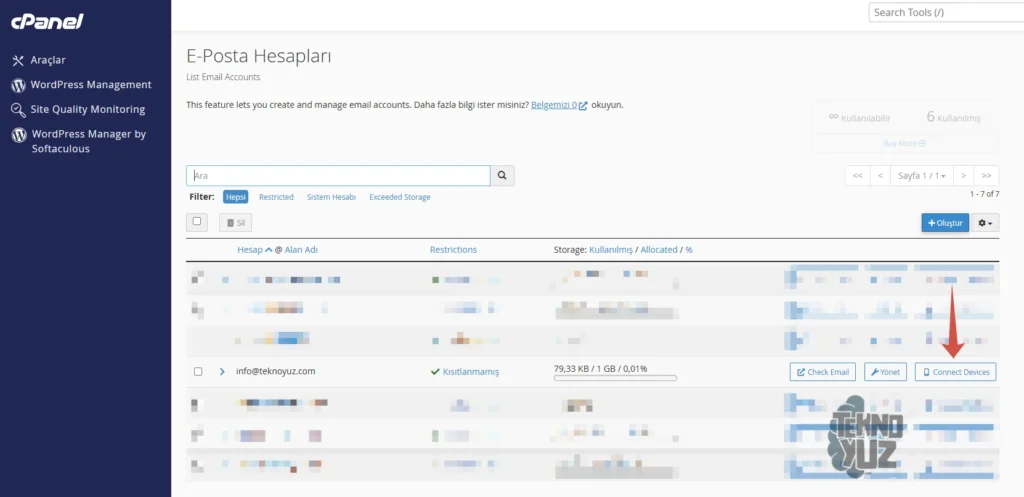
Son olarak wordpress veya farklı sistemler için kendi mail adresinizle SMTP yapabilmek için burada bize bazı bilgiler gösterilmektedir. Bu bilgiler aslında mail açarken oluşturduğumuz bilgiler ile aynı sadece ek olarak sunucu ve port adresinizi de görebilirsiniz.
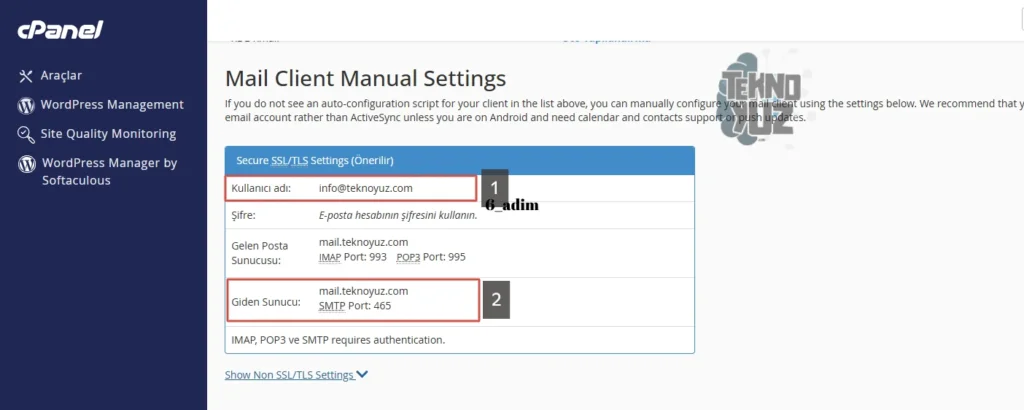
Eğer wordpress kullanıyor iseniz WordPress SMTP Ayarları Nasıl Yapılır paylaşımına göz atarak wordpress siteniz için SMTP ayarları yapabilirsiniz.
Bu paylaşımda sizlere cPanel Mail Ayarları hakkında bilgiler sunmaya çalıştık. Takıldığınız veya anlamadığınız bir konu var ise yorum alanından bizlere yazabilirsiniz. Yardımcı olacağız. Teknolojik kalın!
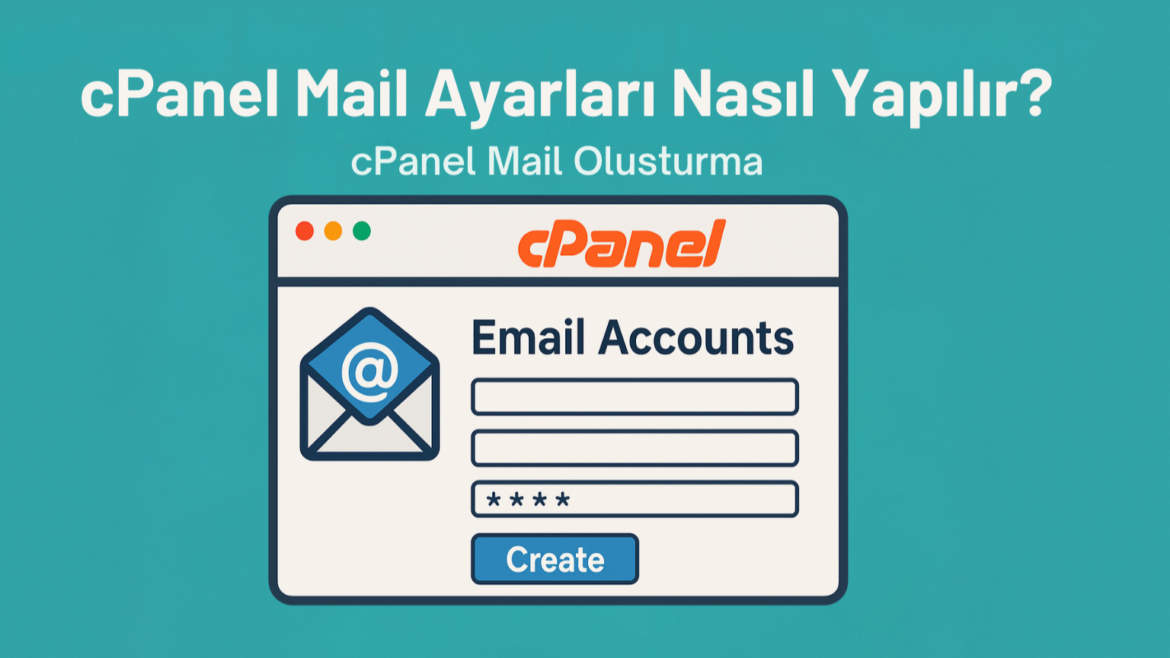
Elinize sağlık, işime yaradı